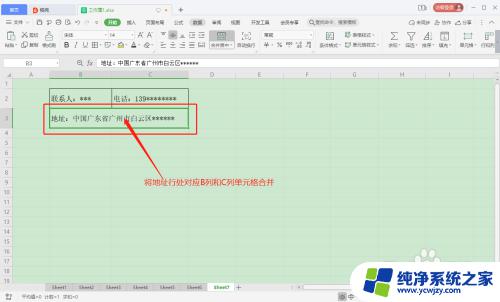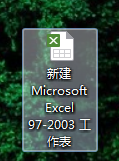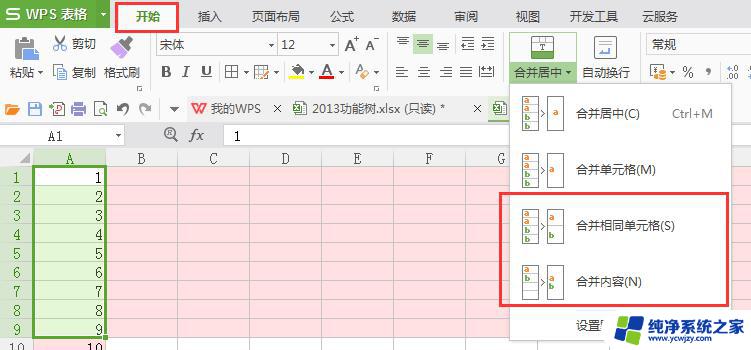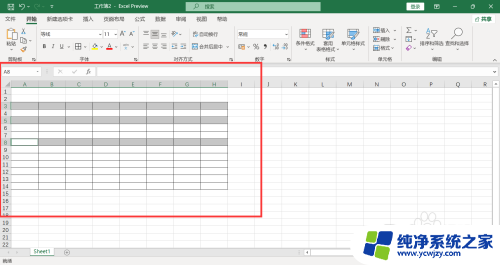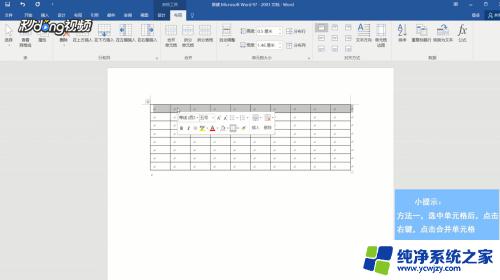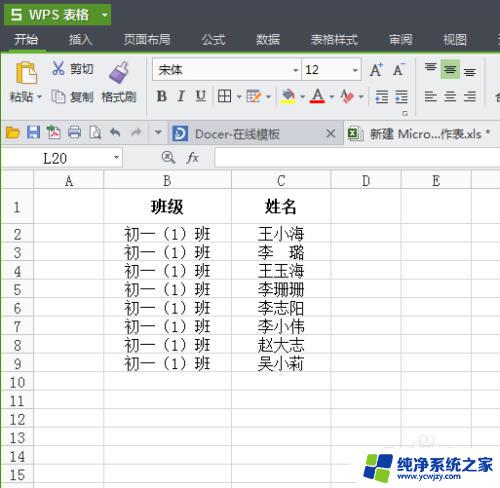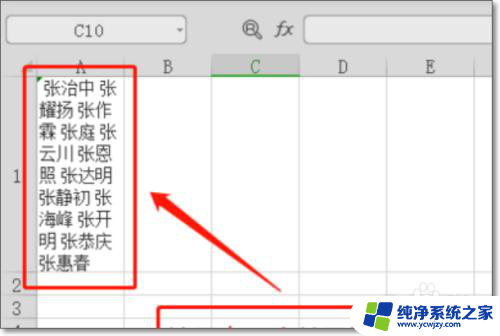excel怎么合并两个单元格数据 Excel 如何将多行单元格合并到一个单元格
更新时间:2023-07-16 13:48:28作者:jiang
excel怎么合并两个单元格数据,在Excel中,有些时候需要将不同的单元格中的数据合并到同一个单元格中,以便更好地展示和分析数据,比如合并两个单元格中的数据可以使得文本更加整洁,占用的空间更少。同时将多行单元格合并到一个单元格能够使得数据更加清晰明了,方便用户更好地查看和分析数据。在这篇文章中我们将介绍如何在Excel中实现这些操作。
具体步骤:
1.首先打开EXCEL表,如图二所示事例。
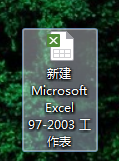
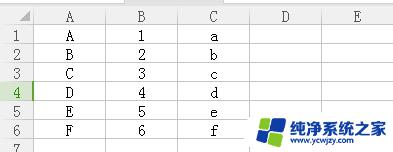
2.选择单元格“D1”,输入=A1&B1&C1后按回车键即可。(注:“A1”、“B1”、“C1”可以直接鼠标点击选择,“&”按“SHIFT+7”)如下图所示。
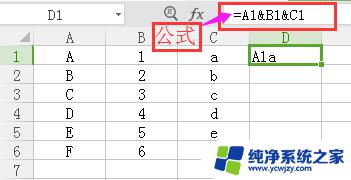
3.最后将鼠标放置在“D1”右下角,出现黑色“+”双击,向下填充。
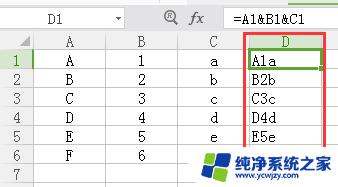
以上就是合并两个 Excel 单元格数据的全部内容,如果你遇到这种情况,你可以按照本文提供的操作步骤解决,操作非常简单快速,一步到位。